Artigo Diretório
- 1 Editor de postagem do WordPress
- 2 Status de postagem do WordPress
- 3 Selecione a categoria do artigo
- 4 Preencha o resumo do artigo
- 5 Seções personalizadas do WordPress
- 6 Enviar Trackback (raramente usado)
- 7 Tags do WordPress
- 8 WordPress Definir Imagem em Destaque
- 9 Alias do artigo
- 10 Autor do artigo
- 11 discutir
- 12 Gerencie todos os artigos no WordPress
- 13 注意 事项
- O que significa WordPress?O que você está fazendo?O que um site pode fazer?
- Quanto custa construir um site pessoal/empresarial?Custo de construção de um site de negócios
- Como escolher o nome de domínio certo?Recomendações e princípios de registro de nomes de domínio para construção de sites
- NameSiloTutorial de registro de nome de domínio (enviar $ 1 NameSiloCódigo promocional)
- Qual software é necessário para construir um site?Quais são os requisitos para criar seu próprio site?
- NameSiloResolver o Tutorial de Nome de Domínio NS para Bluehost/SiteGround
- Como construir manualmente o WordPress? Tutorial de instalação do WordPress
- Como fazer login no back-end do WordPress? Endereço de login em segundo plano do WP
- Como usar o WordPress? Configurações gerais do plano de fundo do WordPress e título chinês
- Como alterar as configurações de idioma no WordPress?Alterar o método de configuração chinês/inglês
- Como criar um diretório de categorias do WordPress? Gerenciamento de Categoria WP
- WordPressComo publicar artigos?Opções de edição para artigos autopublicados
- Como criar uma nova página no WordPress?Adicionar/editar configuração de página
- Como o WordPress adiciona menus?Personalizar as opções de exibição da barra de navegação
- O que é um tema WordPress?Como instalar modelos do WordPress?
- FTP como descompactar arquivos zip online? Download do programa de descompressão online PHP
- Falha no tempo limite de conexão da ferramenta FTP Como configurar o WordPress para se conectar ao servidor?
- Como instalar um plugin WordPress? 3 Maneiras de Instalar um Plugin WordPress - wikiHow
- Que tal a hospedagem BlueHost?Últimos códigos promocionais/cupons BlueHost USA
- Como o Bluehost instala automaticamente o WordPress com um clique? BH tutorial de construção de site
- Explicação detalhada do código do caminho do modelo personalizado para o plugin WordPress Shortcodes Ultimate
- Como ganhar dinheiro vendendo fotos? DreamsTime vende fotos online para ganhar dinheiro
- Código de recomendação de registro do site oficial chinês DreamsTime: como vender fotos para ganhar dinheiro
- Como posso ganhar dinheiro vendendo minhas fotos?site que vende fotos online
- Como um modelo de negócios gratuito ganha dinheiro?Casos e métodos lucrativos no modo gratuito
- Os 3 níveis de como ganhar dinheiro na vida: em quais estágios você ganha dinheiro?
- Como os chefes tradicionais ganham dinheiro escrevendo artigos?Métodos de Redação de Marketing Online
- O segredo do projeto de especulação cinza parcial: a indústria da Internet faz dinheiro rápido cadeia da indústria
- O que significa o pensamento de conversão?O caso de ganhar dinheiro com a essência da conversão
- O que vender online para ganhar dinheiro?Por que quanto maior o lucro, melhor a venda?
- Como ganhar dinheiro do zero
- Vou ganhar dinheiro como agente de microempresas em 2025?Desmistificando o golpe de que microempresas dependem de agentes de recrutamento para ganhar dinheiro
- É fácil ganhar dinheiro abrindo uma loja no Taobao agora?História de inicialização de Pequim
- Como enviar o conteúdo das mensagens do grupo WeChat? "Estratégias de postagem em massa do WeChat Marketing 2" para ajudá-lo a ganhar dinheiro
Novas mídiasas pessoas querem fazerSEO和Promoção na Web, para publicar o artigo.
também publicar artigosSite WordPressUma das principais funções do programa.
AgoraChen WeiliangVou compartilhar com você o tutorial de gerenciamento de artigos do WordPress ^_^
Editor de postagem do WordPress
Faça login no back-end do WordPress →Artigo →Escrever um artigo
Você pode ver esta interface ▼
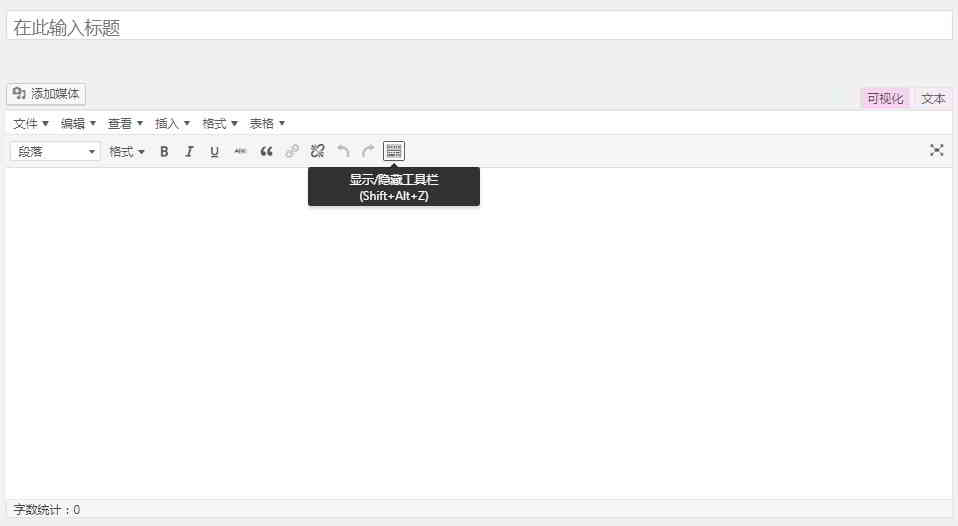
1) Barra de título
- Se nenhum título for inserido na barra de título, "Digite o título aqui" será exibido por padrão.
- Depois de inserir o título do artigo, você verá um endereço de link permanente editável.
2) Editor de artigos
- Insira o conteúdo do artigo.
(1) Mude o modo do editor de artigos
O editor tem 2 modos de edição: "Visualização" e "Texto".
- Clique na opção de visualização para alternar para o modo "Visualização" para exibir o editor WYSIWYG;
- Clique no último ícone da barra de ferramentas para exibir mais botões de controle do editor;
- No modo "texto", você pode inserir tags HTML e conteúdo de texto.
(2) Adicione arquivos de mídia e insira imagens
- Você pode fazer upload ou inserir arquivos multimídia (imagens, áudio, documentos, etc.) clicando no botão "Adicionar mídia".
- Você pode selecionar um arquivo já carregado na biblioteca de mídia para inserir diretamente no artigo ou carregar um novo arquivo antes de inserir o arquivo.
- Para criar um álbum, selecione as imagens que deseja adicionar e clique no botão "Criar novo álbum".
(3) Modo de edição em tela cheia
- Você pode usar a edição em tela cheia no modo Visual.
- Depois de entrar na interface de tela cheia, mova o mouse para o topo, os botões de controle serão exibidos, clique em "Sair da tela cheia" para retornar à interface de edição padrão.
Status de postagem do WordPress
Você pode definir as propriedades do seu post WordPress na área "Publicar" ▼
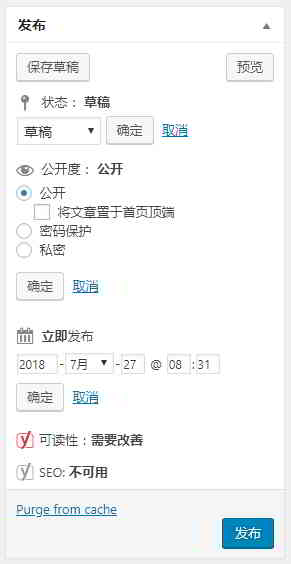
Clique no botão Status, Visibilidade, Publicar agora, Editar à direita ▲
Mais configurações podem ser editadas:
- Inclui proteção por senha
- Função superior do artigo
- Defina o tempo para publicar artigos.
Selecione a categoria do artigo
Função muito simples, escolha uma categoria para o seu artigo▼
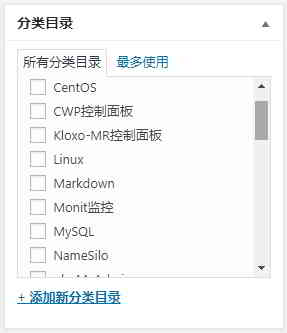
Como o WordPress cria categorias de artigos?Por favor, veja este tutorial▼
Preencha o resumo do artigo
Alguns temas do WordPress chamarão resumos de artigos nas páginas de arquivo da categoria.
onde você pode adicionar manualmente um resumo ao artigo (geralmente 50-200 palavras)▼

Seções personalizadas do WordPress
Campos personalizados do WordPress, expandindo muito o poder do WordPress ▼
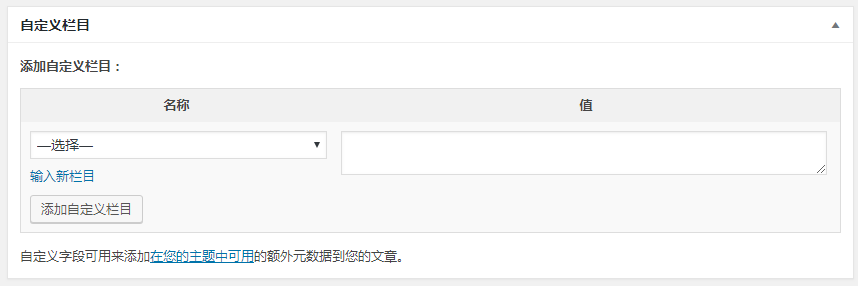
- Muitos temas do WordPress aprimoram e definem temas do WordPress adicionando campos personalizados.
- Muito dePlug-in do WordPressTambém baseado em campos personalizados do WordPress.
- O uso flexível de campos personalizados do WordPress permite que o WordPress forme um poderoso sistema CMS.
Ao usar campos personalizados, podemos adicionar rapidamente muitas informações extras a logs e páginas e alterar rapidamente a forma como as informações são exibidas, sem editar o log.
Enviar Trackback (raramente usado)
Trackbacks são uma maneira de dizer a sistemas de blogs antigos para criar links para eles.
Insira o URL para o qual você deseja enviar o Trackback ▼
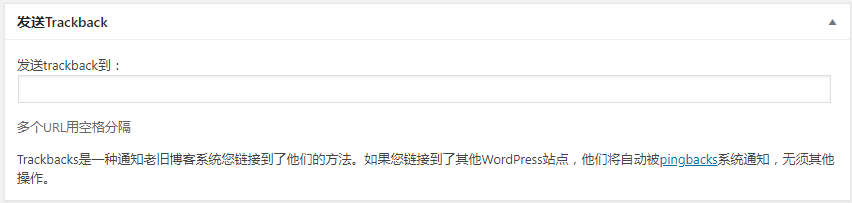
- Se você vincular a outros sites WordPress, não precisa preencher esta coluna, esses sites serão notificados automaticamente via pingback.
Tags do WordPress
O WordPress pode associar artigos relacionados por categoria ou tag.
Alguns temas do WordPress também chamarão automaticamente a tag preenchida aqui como a palavra-chave (palavra-chave) do artigo▼

- Não é recomendado definir muitas tags.
- O comprimento da etiqueta de 2 a 5 palavras é melhor.
- Normalmente, 2-3 tags são inseridas.
WordPress Definir Imagem em Destaque
Para WordPress 3.0 e superior, o recurso "imagem em destaque" foi adicionado (requer suporte ao tema).
Imagem em destaque definida aqui, geralmente usada para miniaturas de artigos ▼
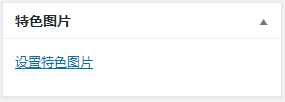
- Tema WordPress que suporta chamar imagens em destaque como miniaturas.
- Agora, os temas do WordPress feitos por estrangeiros são todos chamados definindo imagens em destaque como miniaturas.
Alias do artigo
O alias aqui é o mesmo que "Criar categorias do WordPress"No artigo, os aliases taxonômicos descritos têm o mesmo efeito
- Eles serão exibidos na URL do artigo para deixar o link mais bonito e conciso.
- Geralmente é recomendado preencher em inglês ou pinyin, não muito longo.
Nota: quando os links permanentes são definidos com /%postname% campo, este alias só será chamado como parte da URL.
Como configurar permalinks do WordPress, veja este tutorial ▼
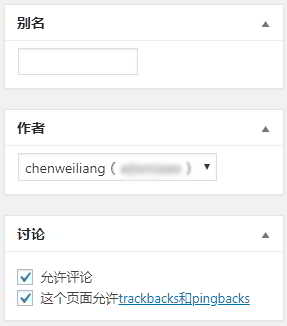
Autor do artigo
- Você pode atribuir autores de artigos aqui.
- O padrão é seu usuário conectado no momento.
discutir
- Você pode ativar ou desativar comentários e citações.
- Se o artigo tiver comentários, você pode navegar e moderar os comentários aqui.
- Se você não permitir que outras pessoas comentem este artigo, não marque esta caixa.
Você podeback-end do WordPress → Configurações → Discussão:
- Defina se deseja abrir comentários em todo o site;
- Filtragem de spam;
- Comentários moderados e muito mais...
Gerencie todos os artigos no WordPress
Clique em WordPress backend → Artigos → Todos os artigos, você pode ver todos os artigos.
Você pode definir as opções de exibição e o número de artigos abrindo as "Opções de exibição" no canto superior direito ▼
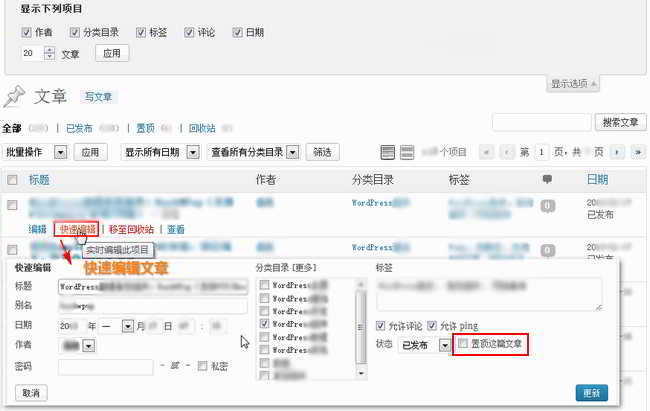
Verifique o artigo, você pode operação em lote.
Mova o mouse para o título do artigo e o menu "Editar, Edição Rápida, Mover para a Lixeira, Visualizar" aparecerá.
Se você deseja modificar o conteúdo do artigo, clique em "Editar" para inserir o artigo de edição.
注意 事项
O compartilhado acima é o WordPress软件funções básicas.
Se você instalou alguns outros plugins, ou alguns temas WordPress poderosos, pode haver mais extensões aqui, por favor, teste e estude como usá-los você mesmo.
Hope Chen Weiliang Blog ( https://www.chenweiliang.com/ ) compartilhou "Como o WordPress publica artigos?Opções de edição para postar seus próprios artigos" irá ajudá-lo.
Bem-vindo a compartilhar o link deste artigo:https://www.chenweiliang.com/cwl-922.html
Para descobrir mais truques ocultos🔑, seja bem-vindo ao nosso canal do Telegram!
Compartilhe e curta se você gostou! Seus compartilhamentos e curtidas são nossa motivação contínua!
